Cómo instalar Minecraft en Chromebook: una guía
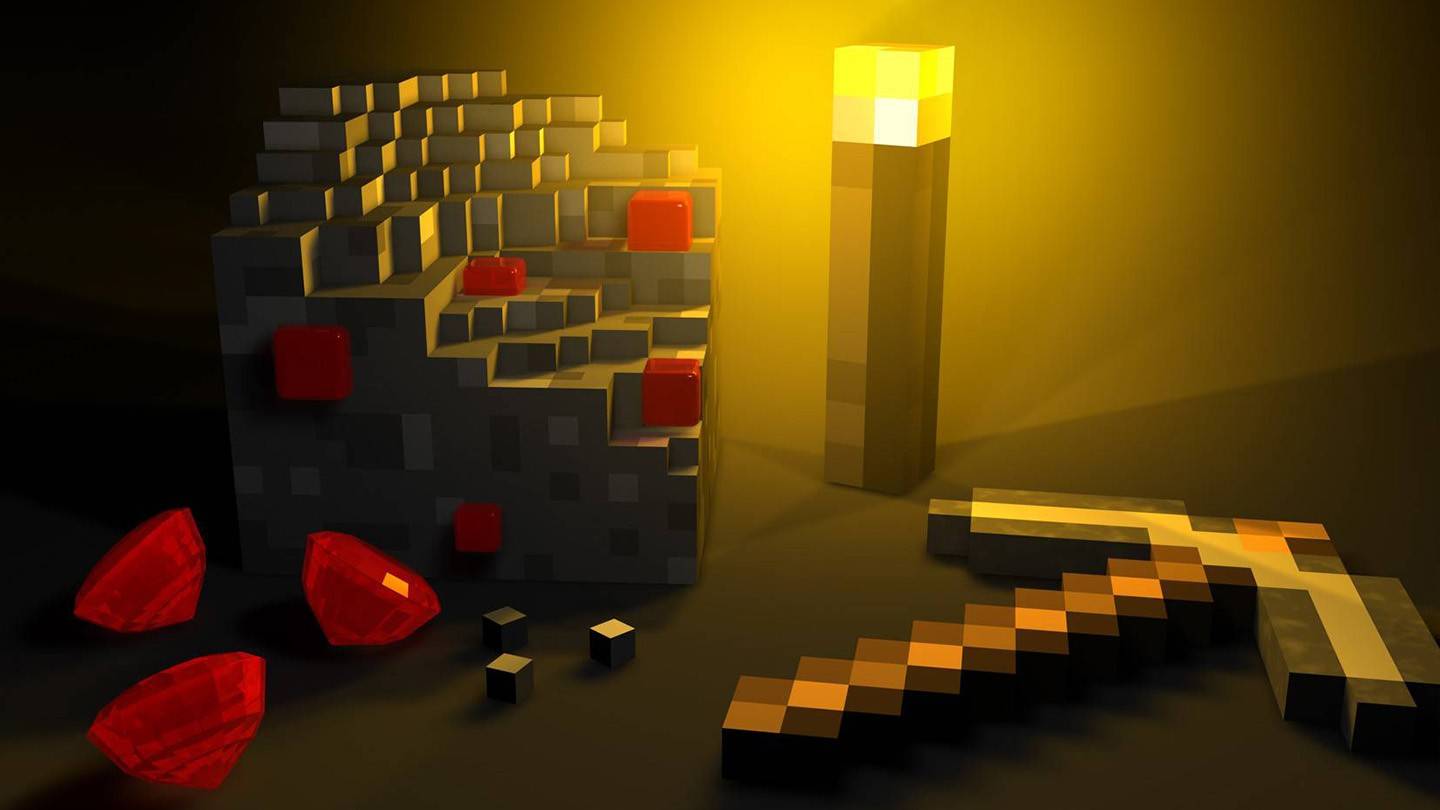
Minecraft es un juego muy popular que se puede disfrutar en una variedad de dispositivos, incluidos Chromebooks. Estos dispositivos, que se ejecutan en Chrome OS, ofrecen una plataforma conveniente y fácil de usar. Muchos usuarios tienen curiosidad por la posibilidad de jugar Minecraft en un Chromebook, y la respuesta es un rotundo sí.
En esta guía completa, lo guiaremos a través del proceso de instalación y compartiremos consejos valiosos para optimizar el rendimiento.
Tabla de contenido
- Información general sobre Minecraft en un Chromebook
- Habilitando el modo de desarrollador
- Instalación de Minecraft en Chromebook
- Corriendo el juego
- Cómo jugar Minecraft en un Chromebook con bajas especificaciones
- Mejora del rendimiento en Chrome OS
Información general sobre Minecraft en un Chromebook
Para garantizar un juego estable, su Chromebook debe cumplir con las siguientes especificaciones mínimas:
- Arquitectura del sistema: 64 bits (x86_64, ARM64-V8A)
- Procesador: AMD A4-9120C, Intel Celeron N4000, Intel 3865U, Intel I3-7130U, Intel M3-8100Y, Mediatek Kompanio 500 (MT8183), Qualcomm SC7180 o mejor
- Ram: 4 GB
- Almacenamiento: al menos 1 GB de espacio libre
Si su dispositivo cumple con estos requisitos pero aún experimenta un retraso, proporcionaremos una guía al final de este artículo para ayudarlo a mejorar el rendimiento. Ahora, vamos a sumergirnos en el proceso de instalación.
Puede instalar directamente la edición Bedrock en Google Play Store, que es un proceso sencillo. Simplemente abra la tienda, busque Minecraft y navegue a su página. Tenga en cuenta que el juego cuesta $ 20, pero si ya posee la versión de Android ($ 7), solo tendrá que pagar $ 13 adicionales. Este método es ideal para aquellos que prefieren una instalación sin problemas.
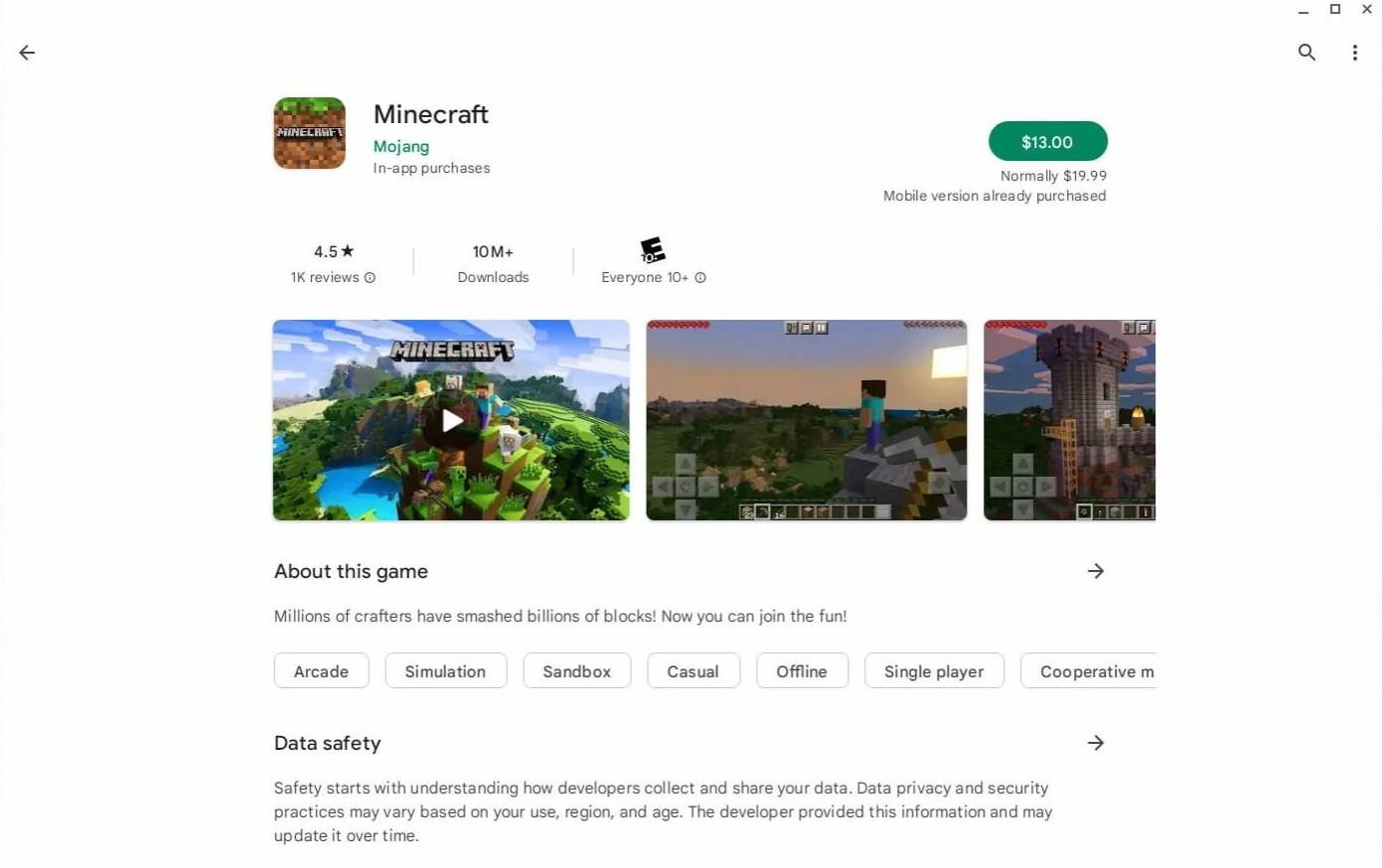 Imagen: Acerca deChromebooks.com
Imagen: Acerca deChromebooks.com
Sin embargo, algunos jugadores pueden preferir una versión diferente del juego. Afortunadamente, dado que Chrome OS se basa en Linux, puede instalar Minecraft usando esta plataforma. Este método requiere más atención al detalle, ya que Chrome OS difiere significativamente de Windows, y será necesaria alguna codificación. Hemos preparado una guía detallada para ayudarlo a que Minecraft se ejecute en su Chromebook en solo media hora.
Habilitando el modo de desarrollador
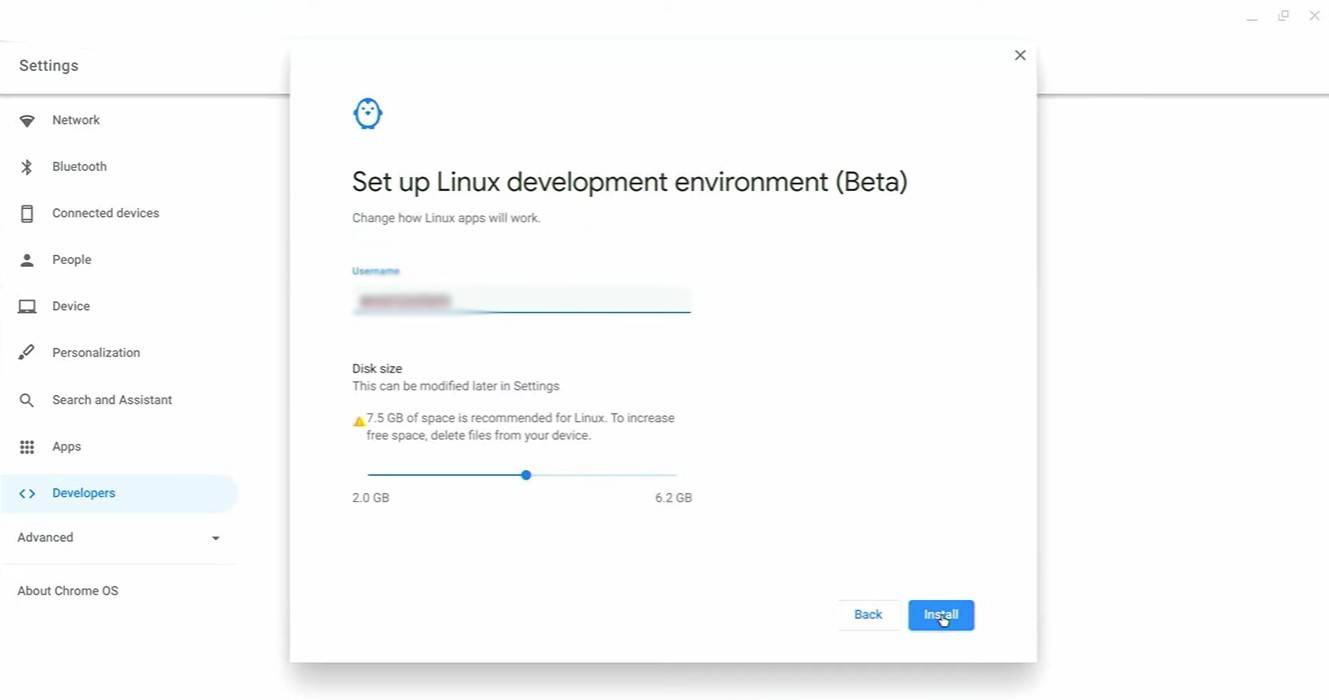 Imagen: youtube.com
Imagen: youtube.com
Para comenzar, deberá habilitar el modo de desarrollador en su Chromebook. Acceda al menú Configuración a través del equivalente del menú "Inicio" y navegue a la sección "Desarrolladores". Habilite la opción "Entorno de desarrollo de Linux" y siga las instrucciones en pantalla. Una vez completado, el terminal se abrirá, que es similar al símbolo del sistema en Windows y donde realizará los pasos posteriores.
Instalación de Minecraft en Chromebook
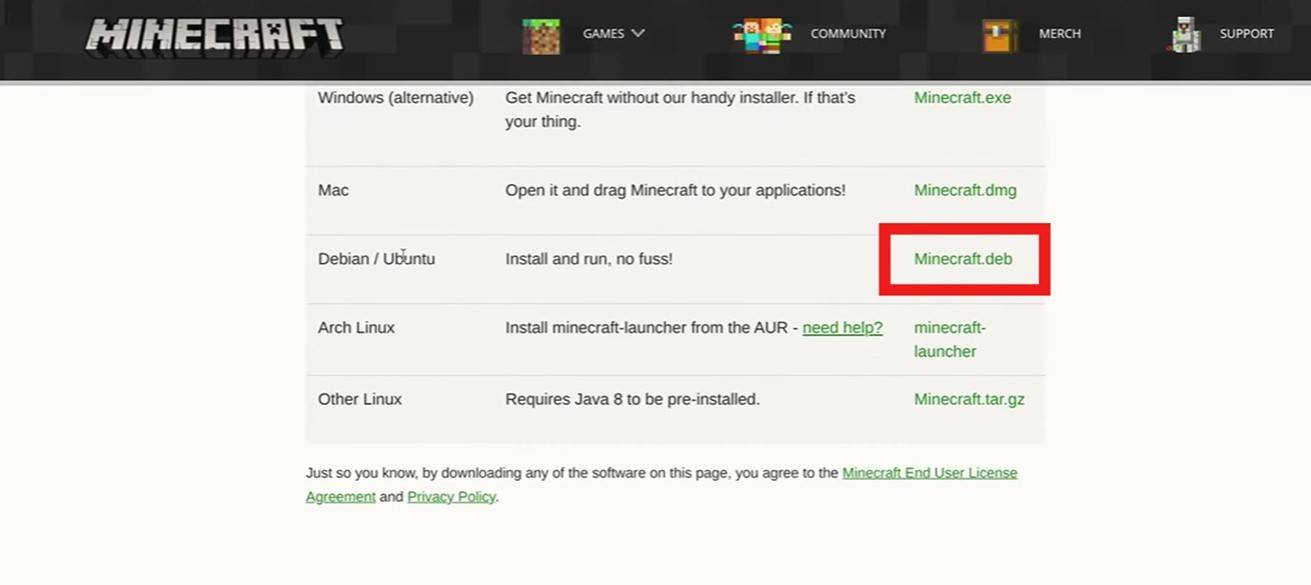 Imagen: youtube.com
Imagen: youtube.com
-
 Coloring Kitchen ToolsPáginas para Colorear de Utensilios de CocinaEl Libro para Colorear de Utensilios de Cocina es una experiencia digital creativa para colorear, perfecta para todas las edades, especialmente diseñada para aquellos que aman colorear ilustraciones con te
Coloring Kitchen ToolsPáginas para Colorear de Utensilios de CocinaEl Libro para Colorear de Utensilios de Cocina es una experiencia digital creativa para colorear, perfecta para todas las edades, especialmente diseñada para aquellos que aman colorear ilustraciones con te -
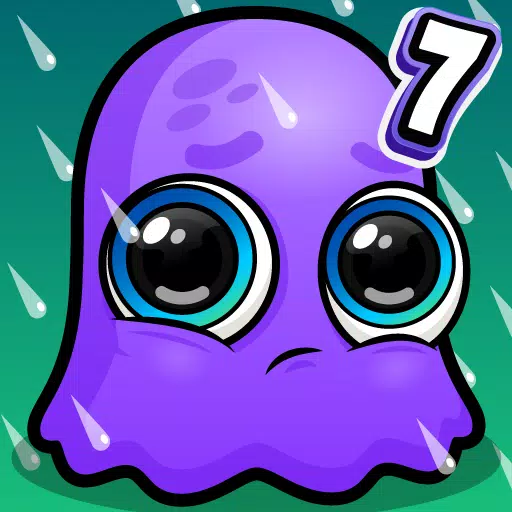 Moy 7 - Mascota Virtual¡Cuida de tu adorable mascota virtual mientras disfrutas de una colección de más de 95 emocionantes minijuegos!¡Tu esponjoso compañero favorito regresa con Moy 7, con nuevas y emocionantes mejoras!Esta última versión introduce mejoras importantes en
Moy 7 - Mascota Virtual¡Cuida de tu adorable mascota virtual mientras disfrutas de una colección de más de 95 emocionantes minijuegos!¡Tu esponjoso compañero favorito regresa con Moy 7, con nuevas y emocionantes mejoras!Esta última versión introduce mejoras importantes en -
 Дром АвтоEncuentra más de 600,000 listados de vehículos en toda Rusia con verificación VINNuestro mercado incluye vehículos nuevos y usados disponibles a nivel nacionalLa base de datos de Droma agrega más de 600,000 listados de vendedores particulares y conce
Дром АвтоEncuentra más de 600,000 listados de vehículos en toda Rusia con verificación VINNuestro mercado incluye vehículos nuevos y usados disponibles a nivel nacionalLa base de datos de Droma agrega más de 600,000 listados de vendedores particulares y conce -
 Dinosaur Police:Games for kidsEmbárcate en una emocionante aventura en Dinosaur Police: ¡Juegos para niños! Explora el colorido mundo de Dinosaur Town, donde el crimen campa a sus anchas y sólo el policía T-Rex puede restablecer el orden. Ayuda a T-Rex a resolver los casos inves
Dinosaur Police:Games for kidsEmbárcate en una emocionante aventura en Dinosaur Police: ¡Juegos para niños! Explora el colorido mundo de Dinosaur Town, donde el crimen campa a sus anchas y sólo el policía T-Rex puede restablecer el orden. Ayuda a T-Rex a resolver los casos inves -
 Mahjong TitanAquí tienes tu contenido HTML reescrito siguiendo todas las reglas especificadas:Vive la experiencia clásica de emparejar fichas con Mahjong Titan, ¡con una increíble colección de más de 2000 tableros! Disfruta de diversos juegos de fichas, hermosos
Mahjong TitanAquí tienes tu contenido HTML reescrito siguiendo todas las reglas especificadas:Vive la experiencia clásica de emparejar fichas con Mahjong Titan, ¡con una increíble colección de más de 2000 tableros! Disfruta de diversos juegos de fichas, hermosos -
 HCM HubElimina las molestias domésticas con la aplicación HCM Hub, tu plataforma todo en uno para mantenimiento y soporte técnico. Gestiona todo, desde reparaciones de muebles y emergencias de fontanería hasta trabajos eléctricos y administración de zonas
HCM HubElimina las molestias domésticas con la aplicación HCM Hub, tu plataforma todo en uno para mantenimiento y soporte técnico. Gestiona todo, desde reparaciones de muebles y emergencias de fontanería hasta trabajos eléctricos y administración de zonas
-
 Fecha de lanzamiento de la temporada 1 de los rivales de Marvel revelada
Fecha de lanzamiento de la temporada 1 de los rivales de Marvel revelada
-
 Honkai: Star Rail Actualizar presenta la conclusión de la Penaconía
Honkai: Star Rail Actualizar presenta la conclusión de la Penaconía
-
 Anunciando el camino del exilio 2: Guía de las Hermanas de la Expansión de Garukhan
Anunciando el camino del exilio 2: Guía de las Hermanas de la Expansión de Garukhan
-
 Sonic Racing: personajes y pistas de Crossworlds reveladas para la próxima prueba de red cerrada
Sonic Racing: personajes y pistas de Crossworlds reveladas para la próxima prueba de red cerrada
-
 Configuración óptima de fuego gratuito para el dominio de la cabeza
Configuración óptima de fuego gratuito para el dominio de la cabeza